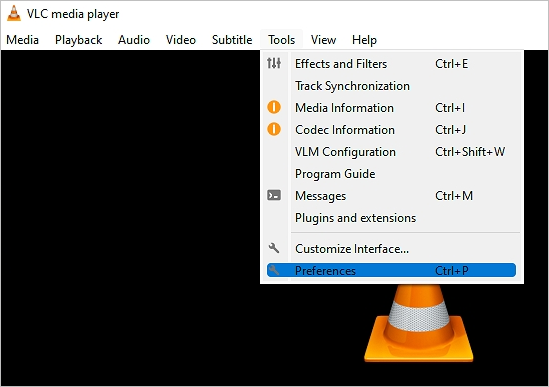文章目錄
![]() 編輯人員資料
編輯人員資料
![]() 相關文章
相關文章
YouTube 是領先的影片分享平台之一,使用戶能夠上傳、觀看和分享影片。然而,在某些情況下,在 YouTube 上遇到技術問題(例如影片緩衝、凍結或載入問題)可能會讓您感到沮喪。
主要是在嘗試觀看珍貴的影片或電影時可能會發生這種情況。 YouTube 上的故障可能來自多種問題,包括裝置複雜性、網路連線問題或 YouTube 平台問題。
在本文中,我們將了解如何修復 YouTube 影片故障以及這些併發症的各種原因。
為什麼 YouTube 影片總是出現故障
了解如何修復 YouTube 影片故障對於增強在線觀看影片時的用戶體驗至關重要。 YouTube 故障的原因有很多,其中包括:
- 🌐網速差- 緩慢或不規則的網路連線可能會導致影片播放中斷。透過驗證數據機和路由器連接、考慮升級頻寬計畫或切換到其他網路服務供應商來修正此問題。
- 🖥️過時的網頁瀏覽器- 未能更新網頁瀏覽器可能會導致使用 YouTube 時發生故障。確保您已安裝最新的 Chrome、Firefox 或 Safari 版本。
- 🧩電腦資源不足 - RAM 或硬碟空間不足是一個普遍的問題。如果您的裝置資源不足,YouTube 影片可能會凍結或顯示中斷。嘗試關閉其他應用程式並從系統中刪除不必要的檔案。
- 😈損壞的應用程式資料- 有時,損壞的快取或臨時檔案可能會阻礙網站的載入過程。清除瀏覽器的快取或嘗試使用替代瀏覽器來解決此問題。
- ⚔️與顯示卡不相容- 過時的顯示卡可能會導致 YouTube 影片出現延遲或解析度降低。確保您擁有最新的顯示卡驅動程式並檢查相容性問題。
- ⛓️同步後台進程- 同時運行利用互聯網連接或影響 YouTube 的應用程式可能會出現問題。若要檢查這一點,請造訪任務管理器並停用不必要的進程。
- 🍪過多的快取和 cookie - 累積的 cookie 和快取可能會導致影片緩衝或延遲。定期清除瀏覽器的快取和 cookie 可以解決此問題。
- 📋來自廣告攔截器的干擾- 某些廣告攔截器可能會阻礙 YouTube 影片內容或破壞特定功能。如果您啟用了廣告攔截器,請嘗試將其停用以評估它是否可以解決您的 YouTube 問題。
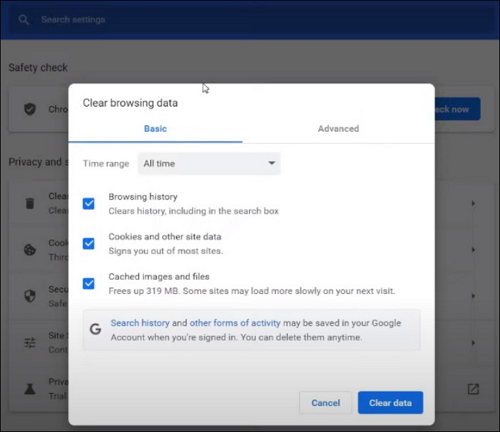
使用 EaseUS Video Repair 修復 YouTube 影片故障
EaseUS Fixo Video Repair是一款全面且使用者友好的軟體,旨在修復 YouTube 影片故障和各種影片相關問題。
假設您在觀看 YouTube 影片時遇到 YouTube 影片不付費、像素化、音訊影片同步問題、錯誤代碼 0xc10100be或其他故障等問題。在這種情況下,EaseUS Fixo Video Repair 可以成為您的首選解決方案。
- 對於因下載不當、傳輸中斷、轉換不完整或錄製期間錯誤而修復 YouTube 影片檔案等情況的用戶來說,它是理想的選擇。
- 它還可以處理由惡意軟體攻擊、系統崩潰或影片播放期間突然關閉引起的問題。
- 它可以修復影片標題、畫面、聲音部分等,確保無縫的觀看體驗。
借助簡單的介面和易於遵循的步驟,您無需技術專業知識即可有效修復有問題的 YouTube 影片。
步驟 1. 在本機電腦上打開 Fixo。 單擊"影片修復"並通過單擊"新增影片"上傳損壞的 MP4/MOV/AVI/MKV/3GP/FLV/MKV/WMV 影片檔案。

步驟 2. 將鼠標移到影片上,然後單擊"修復"按鈕開始影片修復過程。 如果要修復所有影片,請單擊"全部修復"。
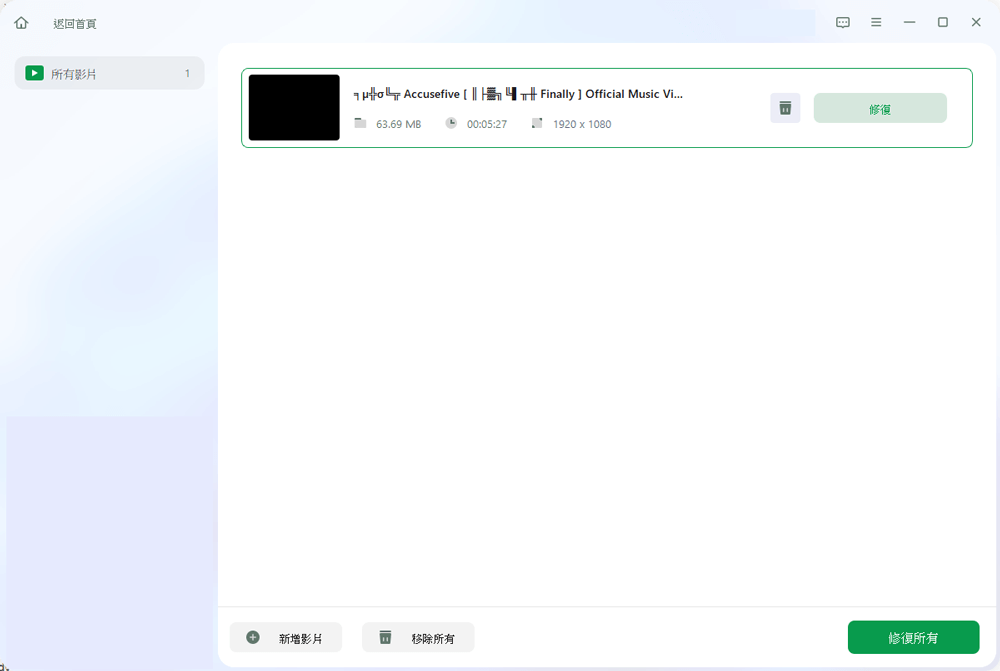
步驟 3. 等幾分鐘,損壞的影片被成功修復。 單擊預覽播放影片。 您可以通過單擊播放圖標旁邊的"儲存"按鈕來儲存影片。 如果要儲存所有已修復的影片,請選擇"儲存所有"。
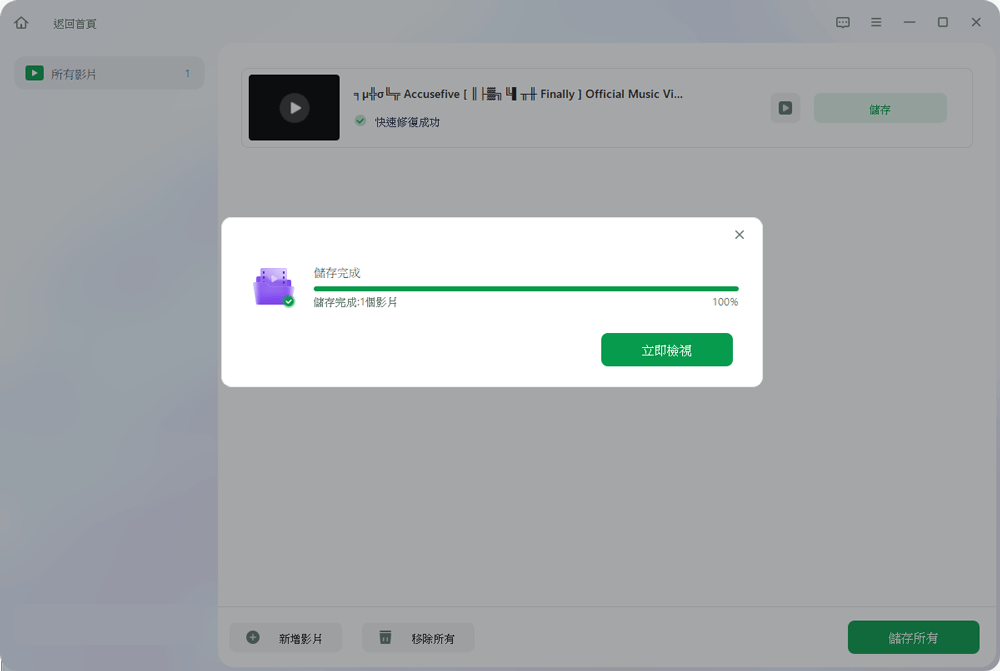
步驟 4. 如果快速修復失敗,則應使用進階修復模式。 單擊"進階修復"並上傳示範影片。 選擇"確認"。
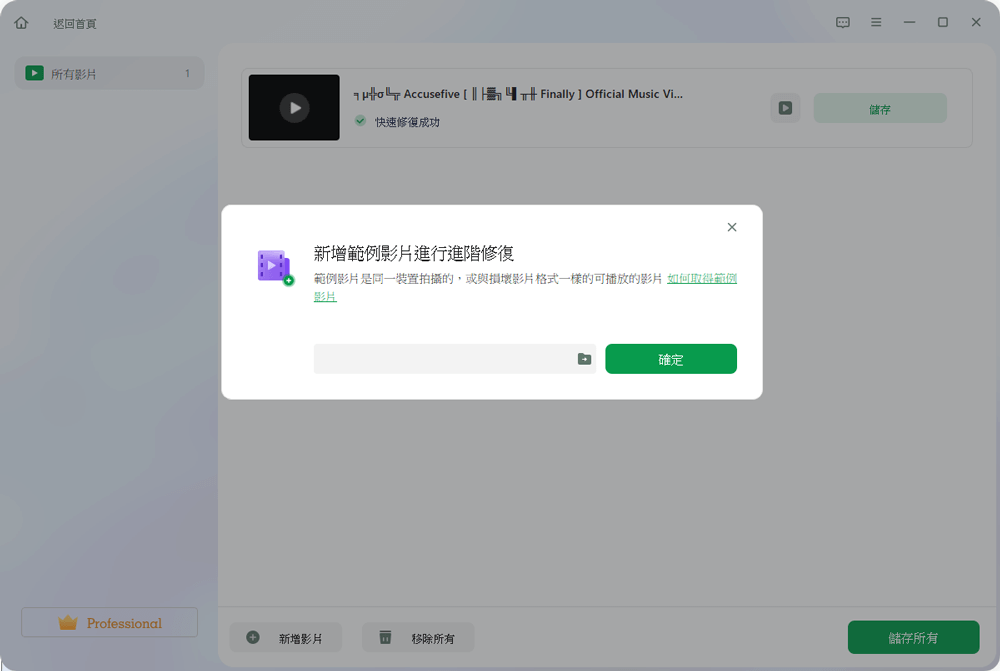
步驟 5. 將顯示損壞和範例影片的詳細資訊列表。 單擊"立即修復"啟動進階影片修復過程。 修復完成後,您可以檢視影片並單擊"儲存"按鈕將修復後的影片儲存到適當的位置。
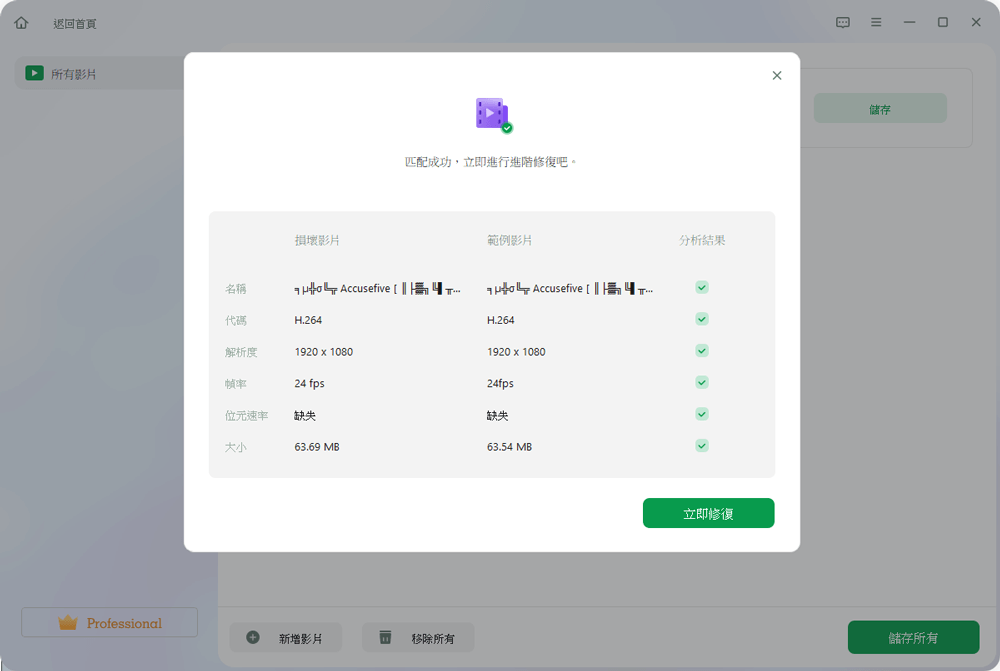
EaseUS Fixo Video Repair 從 14 款影片修復軟體中脫穎而出 其強大的功能使用戶能夠修復各種格式的視頻,包括 MP4、MOV、AVI、MKV 等。該軟體利用先進的演算法來分析和修復輕微和主要的影片損壞。
線上修復 YouTube 影片故障
儘管您盡了最大努力處理影片文件,但它們可能會被損壞或損壞。如果您的影片不再可讀、顯示黑屏、視覺效果有顆粒感、聲音缺失、同步問題或其他問題。
在這種情況下,轉向信譽良好的開發人員提供的可靠影片修復軟體至關重要。修復影片檔案時,下載不含惡意軟體的值得信賴且安全的軟體至關重要,以防止對您的檔案和系統造成進一步損害。
我們強烈建議使用EaseUS Online Video Repair來修復損壞的影片檔案。它是一款安全且高效的軟體,旨在解決影片檔案中各種形式的損壞和損壞問題。
該軟體可讓您同時修復多個影片文件,節省時間和精力,特別是在處理許多損壞的影片時。
步驟1. 開啟EaseUS RepairVideo並上傳有問題的影片
開啟EaseUS RepairVideo網頁:https://repair.easeus.com/,點擊「Upload Video(上傳影片)」,或將損毀、故障或無法播放的影片拖放到正確區域,然後將影片上傳到EaseUS RepairVideo網頁。
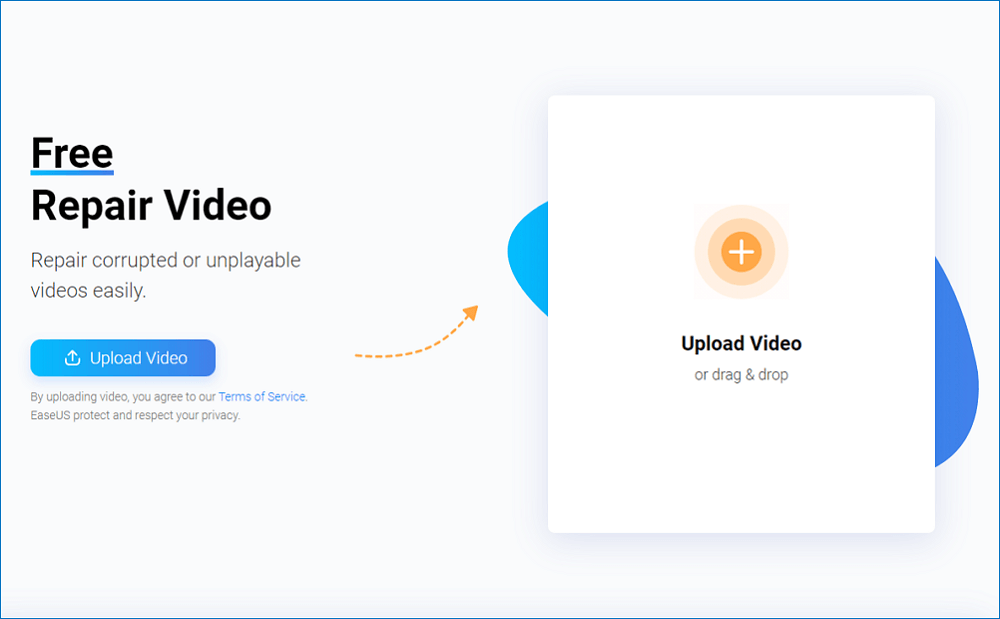
步驟 2. 輸入有效Email地址,開始修復影片
輸入有效的電子郵件地址,然後點擊「Start Repairing(開始修復)」上傳並修復故障的影片。
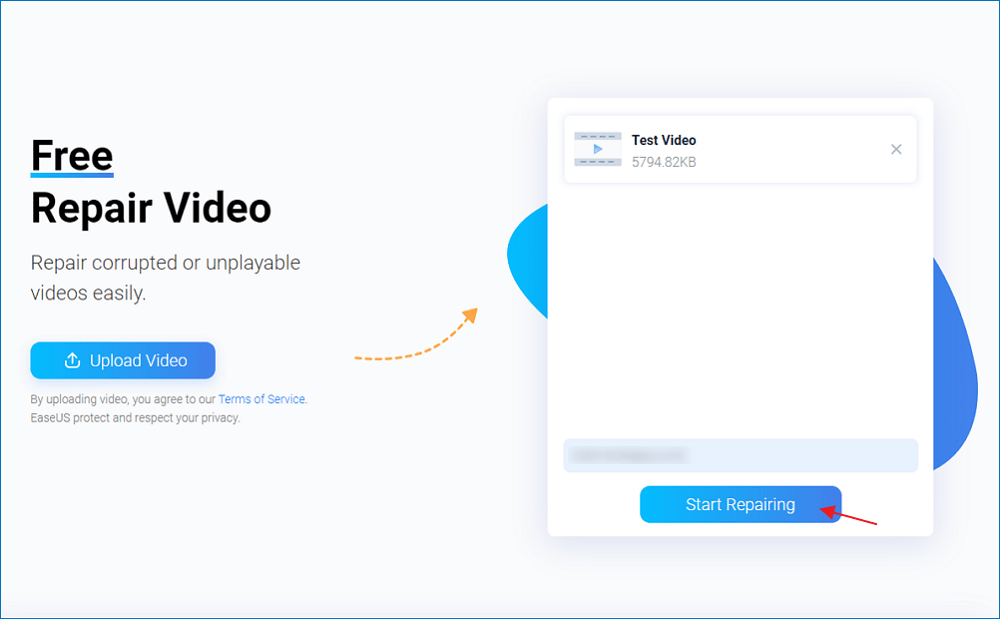
步驟 3. 等待自動上傳和修復程序完成
EaseUS RepairVideo將自動為您上傳和修復損毀的影片。您可以開啟修復頁面並繼續執行其他操作。
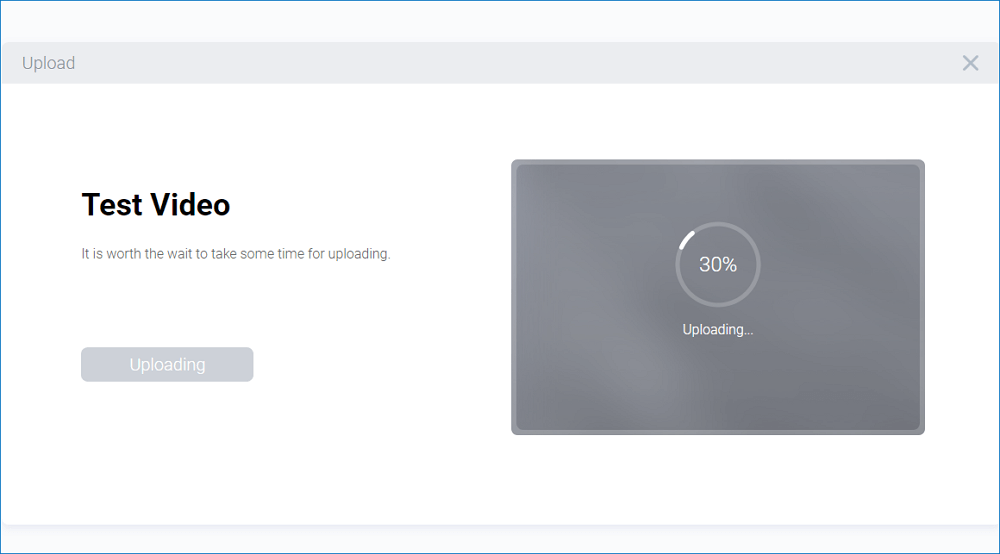
步驟 4. 輸入提取碼並下載修復好的影片
修復程序完成後,您可以在右側視窗中預覽影片。此外,您還會收到一封包含影片提取碼的電子郵件。
找出提取碼,重新開啟EaseUS RepairVideo網頁。然後點擊「Download Video(下載影片」」並輸入提取碼,點擊「確定」開始下載修復好的影片。
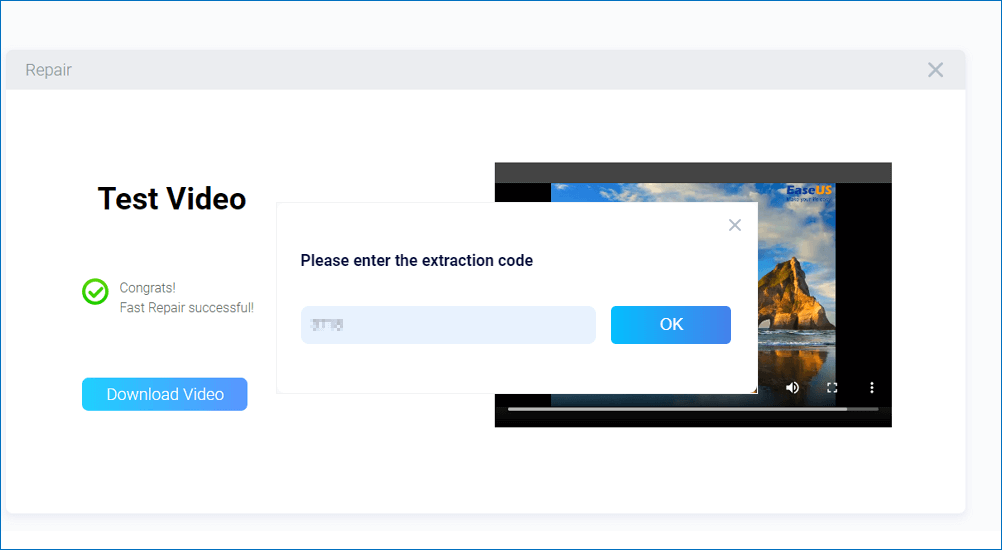
此外,EaseUS 還提供反應迅速且可靠的客戶支持,幫助用戶解決在維修過程中可能遇到的任何疑問或問題。
額外提示:如何避免影片損壞
防止影片損壞是一個簡單的過程。您可以透過在管理影片檔案時保持良好的組織結構並謹慎行事來避免潛在的問題。
以下是一些防止和修復損壞的影片檔案的寶貴提示:
1. 確保裝置之間影片傳輸流暢
為了防止影片損壞,請優先考慮無縫和不間斷的檔案傳輸。避免傳輸過程中設備斷開或斷電等中斷。
2.對原始影片檔案的副本進行操作
始終處理原始影片檔案的副本。這可以確保您的原始影片保持完整併可用,以防在編輯或轉換過程中出現任何問題。
3. 維護更新的防毒軟體
透過維護更新且強大的防毒程序,保護您的系統免受病毒或惡意軟體造成的潛在影片損壞。將這種安全性擴展到 SD 卡和筆式驅動器等外部儲存設備。
4. 實施穩健的備份策略
透過實施可靠的備份策略來保護您的影片。定期更新影片檔案並將其儲存在多個位置,以降低因損壞或其他不可預見事件而丟失的風險。
5. 謹慎使用影片儲存設備
請注意儲存設備容易受到損壞。無論是硬碟、記憶卡、USB 還是隨身碟,請小心處理它們,並注意與這些儲存媒體相關的影片損壞的潛在風險。

如何修復 YouTube 影片故障常見問題解答
以下是幾個常見問題,可協助您詳細了解如何修復 YouTube 影片故障:
1. YouTube 影片故障怎麼辦?
當 YouTube 影片開始出現故障時,您可以採取以下措施:
- 首先重新啟動您的裝置。嘗試關閉 YouTube 應用程式或重新啟動您的裝置。或者,考慮解除安裝然後重新安裝 YouTube 應用程式。
- 確保您的 YouTube 應用程式已更新為最新版本。嘗試更新到可用的 YouTube 應用程式的最新版本。此外,更新設備的韌體或系統軟體可能有助於解決該問題。
- 不要忽視更新您的驅動程式。有時這可以提供立即的解決方案。
- 清除 YouTube 快取。如果您在播放 YouTube 影片時遇到困難,一個簡單的解決方案是清除快取和 cookie。此操作通常可以解決載入問題或特定內容的問題。
2. 為什麼 YouTube 影片在 Chrome 上出現故障?
有時,YouTube 頁面可能無法正確加載,從而導致圖形問題。如果您因此遇到全螢幕錯誤,可以按 F5 鍵或按一下「重新整理」按鈕重新載入 YouTube 頁面來解決該問題。當 Chrome 未處於最大化狀態時,請務必嘗試全螢幕模式。
3. 為什麼影片故障?
YouTube 故障可能由多種原因引起。以下是 YouTube 故障背後的一些常見原因。
- 行動裝置挑戰:過時或不相容的應用程式通常會導致 YouTube 在行動裝置上故障。如果您使用的是過時版本的 YouTube 應用程式或過時的作業系統,則最新的 YouTube 應用程式版本可能會出現相容性問題。
- 網路連線:不可靠或緩慢的網路連線可能會導致緩衝、凍結或無法載入 YouTube 影片。
- 瀏覽器相關問題: YouTube 可能會因瀏覽器相關問題而發生故障。過時的瀏覽器、不相容的擴充功能或附加元件可能會破壞 YouTube 的流暢播放。
- 裝置問題:YouTube 影片故障或您的VLC 無法播放 YouTube 影片也可能是由於裝置本身的問題造成的。這包括過時的軟體、儲存空間不足或硬體故障。
4. 為什麼我的 YouTube 應用程式出現故障?
有多種因素可能會導致 YouTube 故障。其中包括缺乏適當的網路連線、使用過時的網路瀏覽器、有限的電腦記憶體、損壞的應用程式資料、影片卡相容性問題、過多的快取和cookie 累積、廣告攔截器的存在以及上傳過程中的挑戰。
綜上所述
YouTube 是一個分享和觀看影片的絕佳平台。然而,在這個平台上遇到故障可能會很煩人。這些故障的原因各不相同,包括與網路連線、裝置功能和瀏覽器效能相關的問題。
幸運的是,YouTube 的故障有很多修復方法。這些解決方案包括更新您的瀏覽器或應用程式、刪除快取或停用瀏覽器中的擴充功能或加載項。
您也可以下載並使用影片修復工具(例如 EaseUS Online Video Repair)來修復各種影片檔案格式,解決損壞、錯誤和損壞等問題。
該工具可讓您享受觀看喜愛的影片而不會出現中斷或故障。
這篇文章有幫到您嗎?